Питання
Проблема: Як виправити помилку синього екрану fsulgk.sys у Windows?
Привіт. У мене виникла помилка fsulgk.sys синього екрана в Windows. Я поняття не маю, що стало причиною аварії. Будемо вдячні за будь-які пропозиції.
Вирішена відповідь
Виникає BSOD (синій екран смерті)[1] помилка може бути дуже неприємною. Часто з'являється несподівано і перериває роботу користувачів. На жаль, якби вони працювали і не зберегли прогрес, його б не було. Помилки BSOD можуть бути викликані проблемами з апаратним забезпеченням комп’ютера або проблемами з програмним забезпеченням драйвера.
Особливою помилкою, з якою останнім часом стикалися користувачі, є помилка fsulgk.sys синього екрана в Windows. Це може бути викликано багатьма іншими факторами, зокрема стороннім програмним забезпеченням безпеки та пошкодженими файлами. Тисячі компонентів, що працюють у фоновому режимі, відповідають за безперебійну роботу системи. Однак вам не варто починати турбуватися про покупку та заміну частин вашого ПК, не заповнивши спочатку посібник з усунення несправностей.
Прості дії, як-от сканування системних файлів, можуть виправити збій fsulgk.sys. Але якщо ви хочете уникнути тривалого процесу усунення несправностей, ви можете скористатися таким інструментом для ремонту, як ReimageПральна машина Mac X9 який може виправити різні системні помилки (включаючи BSOD), пошкоджені файли та реєстр[3] питання. В іншому випадку ви можете почати з наведених нижче кроків, якщо ви хочете спробувати виправити помилку fsulgk.sys синього екрану в Windows вручну.

Спосіб 1. Видаліть стороннє програмне забезпечення безпеки
Щоб відремонтувати пошкоджену систему, необхідно придбати ліцензійну версію Reimage Reimage.
Повідомлялося, що помилка BSOD виникла через програмне забезпечення безпеки F-Secure, тому користувачам слід спробувати видалити його, щоб вирішити проблему. Причиною помилки також можуть бути інші сторонні програми безпеки.
- Натисніть Клавіша Windows + R і тип appwiz.cpl
- Вдарити Введіть щоб відкрити Програми та можливості вікно
- Знайдіть програму безпеки та виберіть її
- Натисніть на - Видалити
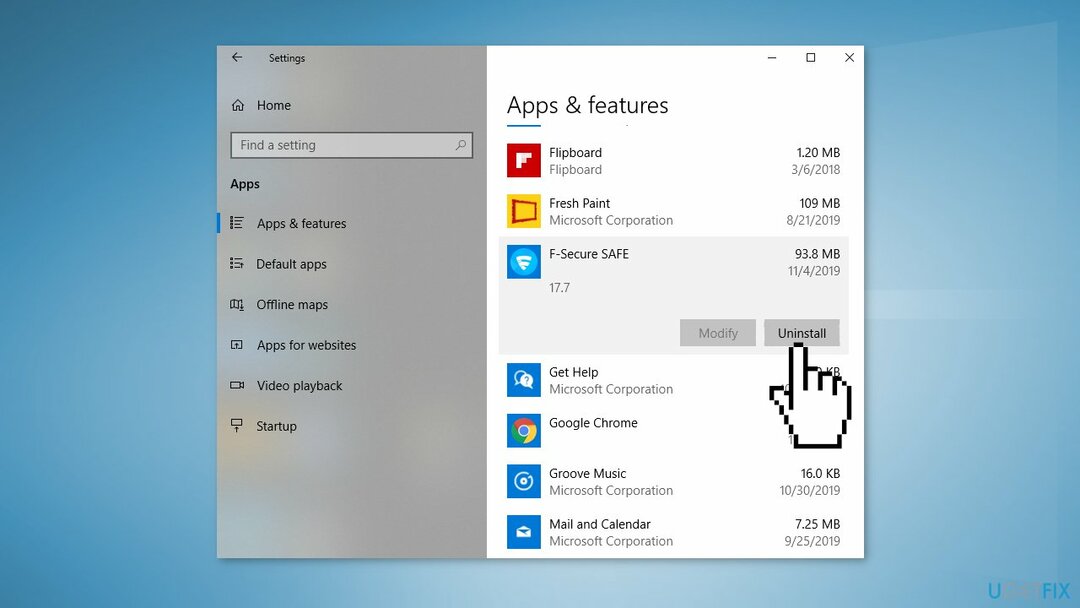
- Виберіть Так у запиті підтвердження
- У майстрі Uninstaller натисніть на Видалити і дотримуйтесь подальших інструкцій
- Перезапустіть комп’ютера, і ви повинні зараз позбутися цього синього екрану
Спосіб 2. Виправити пошкоджені системні файли
Щоб відремонтувати пошкоджену систему, необхідно придбати ліцензійну версію Reimage Reimage.
Використовуйте команди командного рядка, щоб усунути пошкодження системних файлів:
- ВІДЧИНЕНО Командний рядок як адміністратор
- Використовуйте наступну команду та натисніть Введіть:
sfc /scannow
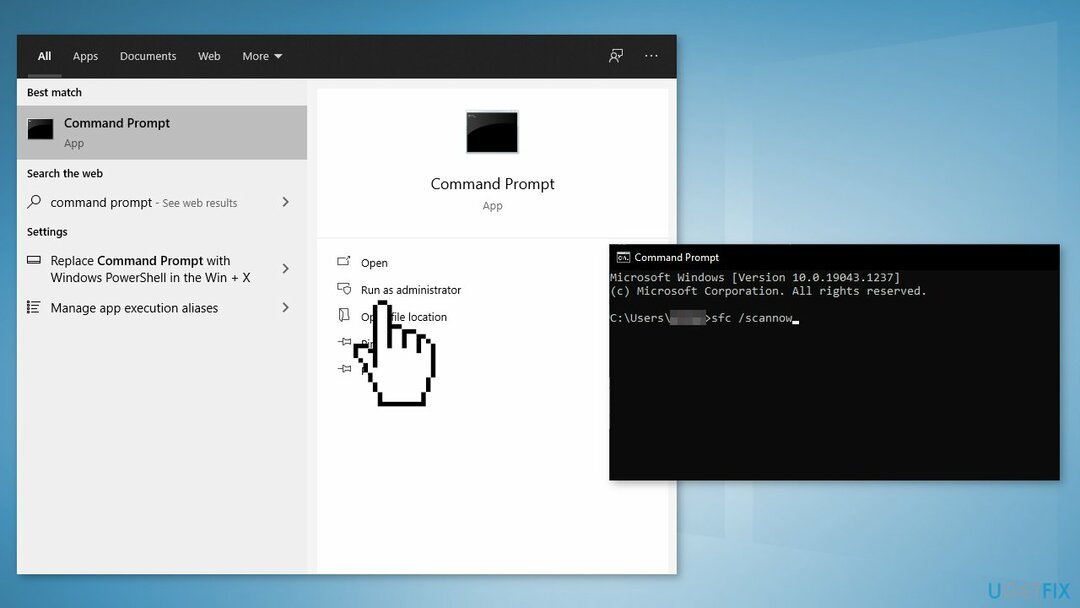
- Перезавантажте ваша система
- Якщо SFC повернув помилку, скористайтеся наведеними нижче командними рядками, натиснувши Введіть після кожного:
DISM /Online /Cleanup-Image /CheckHealth
DISM /Online /Cleanup-Image /ScanHealth
DISM /Online /Cleanup-Image /RestoreHealth
Спосіб 3. Оновити графічні драйвери
Щоб відремонтувати пошкоджену систему, необхідно придбати ліцензійну версію Reimage Reimage.
- Натисніть на Меню «Пуск». і введіть слова Диспетчер пристроїв, натисніть на нього
- Знайдіть у списку запис, пов’язаний з вашою відеокартою. Це може бути графіки, Стандартний контролер VGA, Графіка Intel, AMD Radeon, NVIDIA GeForce
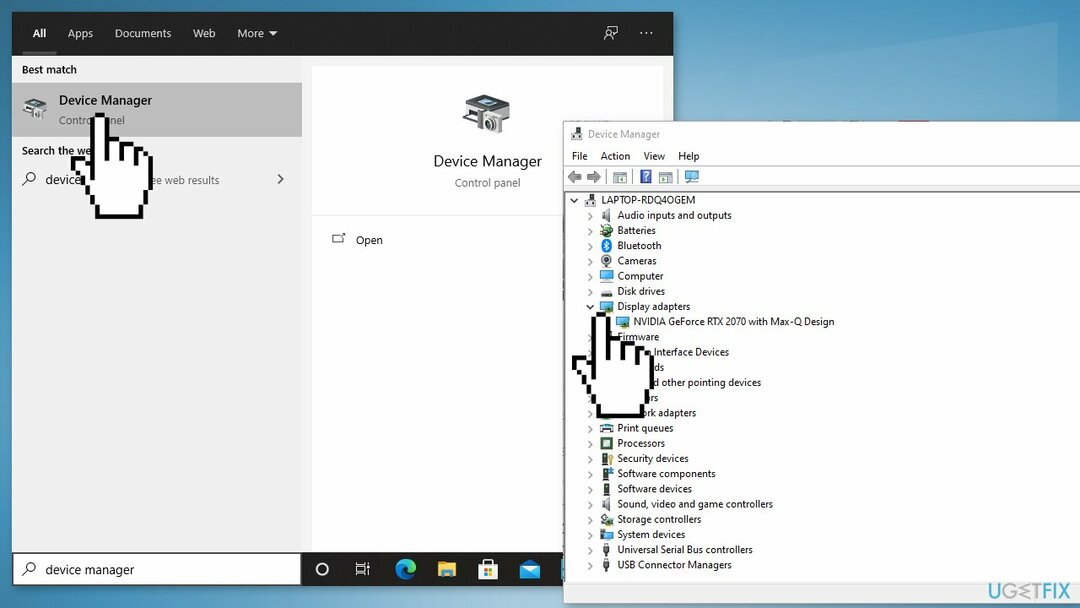
- Натисніть на Водій вкладку і натисніть на Оновити драйвер
- Виберіть Автоматичний пошук оновленого програмного забезпечення драйверів
- Ви також можете використовувати утиліту автоматичного оновлення та встановлення драйверів, наприклад Виправлення драйверів які можуть подбати про це
Спосіб 4. Використовуйте точку відновлення системи
Щоб відремонтувати пошкоджену систему, необхідно придбати ліцензійну версію Reimage Reimage.
Відновлення системи може відкотити систему до попередньої точки, коли помилки не було. Використовуйте цю утиліту та виберіть точку відновлення до того, як почне з’являтися помилка.
- Шукати Панель управління на панелі завдань
- Змініть режим перегляду на Великі значки
- Натисніть на Відновлення, тоді Відкрийте «Відновлення системи».
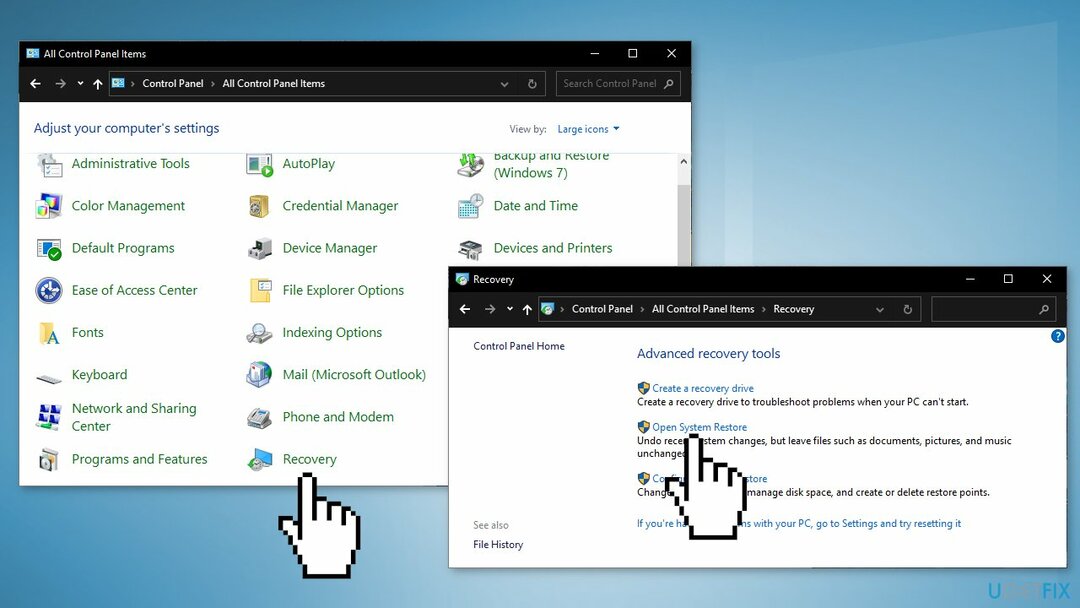
- Якщо буде запропоновано, введіть свого користувача пароль
- Слідкуйте за на екрані інструкції та дочекайтеся, поки майстер завершить відновлення
- Перезапустіть ваш комп'ютер
Спосіб 5. Чисте встановлення Windows
Щоб відремонтувати пошкоджену систему, необхідно придбати ліцензійну версію Reimage Reimage.
Виконання чистої інсталяції видаляє дані з ПК, тому створіть резервні копії, перш ніж продовжити.
- Завантажити в ISO файл
- Виберіть Створіть інсталяційний носій для іншого ПК і натисніть Далі
- Виберіть ISO файл і натисніть Далі
- Натисніть Закінчити
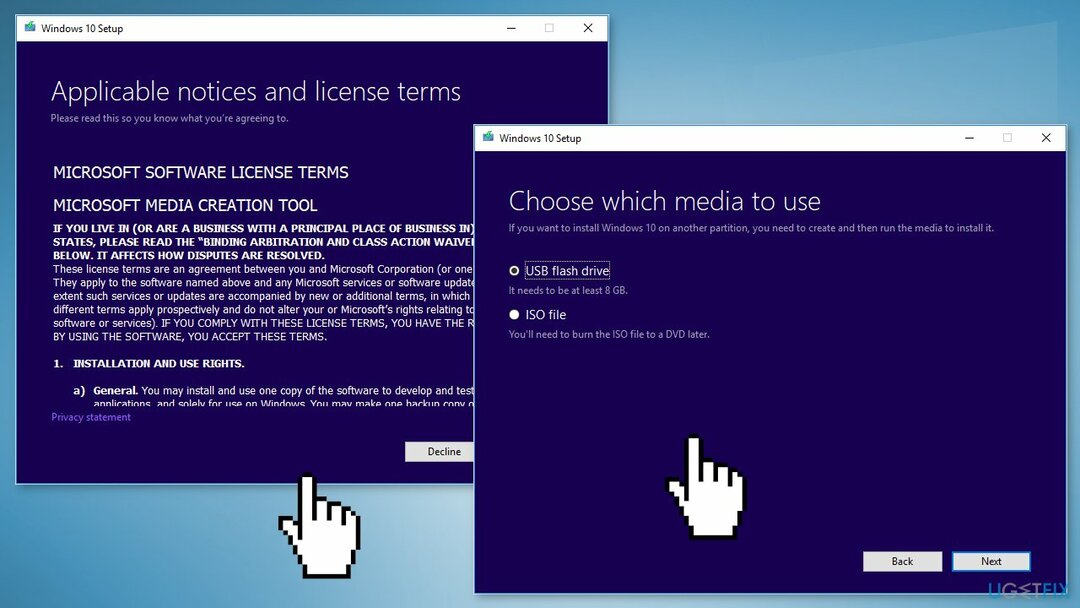
- Відкрийте ISO-файл Windows ви завантажили
- ВІДЧИНЕНО Налаштування і клацніть Далі
- Натисніть Прийняти (Будьте готові чекати; ця наступна частина може зайняти деякий час)
- Натисніть Встановити
- Зачекайте, поки ваша система перезавантажиться та встановиться Windows
Виправляйте свої помилки автоматично
Команда ugetfix.com намагається зробити все можливе, щоб допомогти користувачам знайти найкращі рішення для усунення їхніх помилок. Якщо ви не хочете боротися з методами ручного ремонту, скористайтеся автоматичним програмним забезпеченням. Усі рекомендовані продукти перевірені та схвалені нашими професіоналами. Нижче наведено інструменти, які можна використовувати, щоб виправити помилку:
Пропозиція
зробіть це зараз!
Завантажити виправленняЩастя
Гарантія
зробіть це зараз!
Завантажити виправленняЩастя
Гарантія
Якщо вам не вдалося виправити помилку за допомогою Reimage, зверніться по допомогу до нашої служби підтримки. Будь ласка, повідомте нам усі деталі, які, на вашу думку, ми повинні знати про вашу проблему.
Цей запатентований процес ремонту використовує базу даних з 25 мільйонів компонентів, які можуть замінити будь-який пошкоджений або відсутній файл на комп’ютері користувача.
Щоб відремонтувати пошкоджену систему, необхідно придбати ліцензійну версію Reimage інструмент для видалення шкідливих програм.

Заборонити веб-сайтам, провайдерам та іншим сторонам відстежувати вас
Щоб залишатися повністю анонімним і не допускати провайдера та уряд від шпигунства на вас, ви повинні працювати Приватний доступ до Інтернету VPN. Це дозволить вам підключатися до Інтернету, будучи повністю анонімним, шифруючи всю інформацію, запобігаючи трекерам, рекламі, а також шкідливому вмісту. Найголовніше, ви зупините незаконне спостереження, яке АНБ та інші державні установи здійснюють за вашою спиною.
Швидко відновіть втрачені файли
Під час використання комп’ютера в будь-який момент можуть статися непередбачені обставини: він може вимкнутися через відключення електроенергії, а Може виникнути синій екран смерті (BSoD) або випадкові оновлення Windows, коли ви від’їхали на кілька хвилин. В результаті ваші шкільні завдання, важливі документи та інші дані можуть бути втрачені. До одужати втрачені файли, ви можете використовувати Data Recovery Pro – він шукає копії файлів, які все ще доступні на вашому жорсткому диску, і швидко їх витягує.